Код ошибки 4000 указывает на то, что произошло что-то непредвиденное, и iTunes не удалось обновить ваш iPhone или iPad. Перезагрузка устройства iOS и компьютера должна помочь вам решить проблему. Однако, если этот метод не сработает, вам необходимо выполнить дополнительные действия по устранению неполадок. Выполните следующие действия и проверьте, помогут ли решения, доступные в этом руководстве, решить проблему.
СОДЕРЖАНИЕ
-
Как исправить ошибку 4000 на iPhone или iPad?
- Обновите iTunes
- Отключите программное обеспечение безопасности
- Переведите iPhone в режим восстановления
- Отключить пароль
- Заключение
- Похожие сообщения:
Как исправить ошибку 4000 на iPhone или iPad?
Обновите iTunes
Убедитесь, что на вашем компьютере установлена последняя версия iTunes. Нередко устаревшие версии iTunes вызывают различные сбои и ошибки.
Если у вас Mac, запустите iTunes, перейдите в меню iTunes и выберите Помощь, а также Проверить обновления. Если вы работаете в Windows, вы можете проверить наличие обновлений в Microsoft Store. Запустите приложение Store, нажмите
Больше опций, перейти к Загрузки и обновленияи нажмите Получать обновления.Затем обновите версию macOS. Перейти к Системные настройки, нажмите на Обновление системы и проверьте обновления.

Перезагрузите устройство iOS и компьютер. Затем подключите iPhone или iPad напрямую к USB-порту компьютера. Не используйте концентратор USB, используйте прямое подключение и проверьте результаты.
Отключите программное обеспечение безопасности
Обновите свои приложения безопасности (антивирус, вредоносное ПО, брандмауэр) и проверьте, исчезла ли ошибка 4000. Затем, если проблема не исчезнет, отключите программы безопасности на своем компьютере. Приложения и программы, запущенные на вашем компьютере, могут мешать вашему подключению к iTunes.
Итак, отключите антивирус и проверьте, может ли iTunes обновить ваш iPhone или iPad. Кстати, не забудьте снова включить инструменты безопасности после обновления устройства iOS.
Переведите iPhone в режим восстановления
Некоторым пользователям удалось устранить эту проблему, переведя свои устройства iOS в режим восстановления. Пошаговые инструкции см. Используйте режим восстановления, чтобы исправить ваш iPhone, iPad или iPod touch. По сути, вам нужно подключить iPhone или iPad к компьютеру и принудительно перезагрузить устройство.
Отключить пароль
Другие пользователи сказали, что отключение опции пароля решило проблему. На вашем iPhone перейдите в Настройки, и выберите Touch ID иПароль. Затем прокрутите вниз до Отключить пароль. Подтвердите свой выбор, перезагрузите устройство и проверьте результаты.
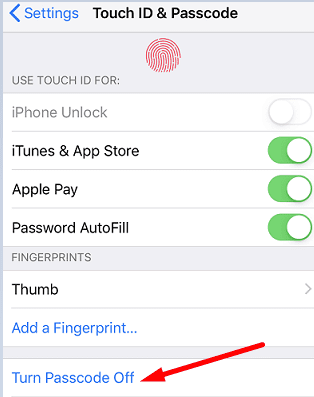
Заключение
Подводя итог, ошибка 4000 указывает на то, что iTunes не удалось обновить ваш iPhone или iPad. Чтобы исправить эту ошибку обновления, установите на свой компьютер последние версии iTunes и macOS. Кроме того, вы также можете отключить антивирус и перевести устройство iOS в режим восстановления. Если проблема не исчезнет, отключите пароль. Нажмите на комментарии ниже и сообщите нам, исчез ли код ошибки 4000.